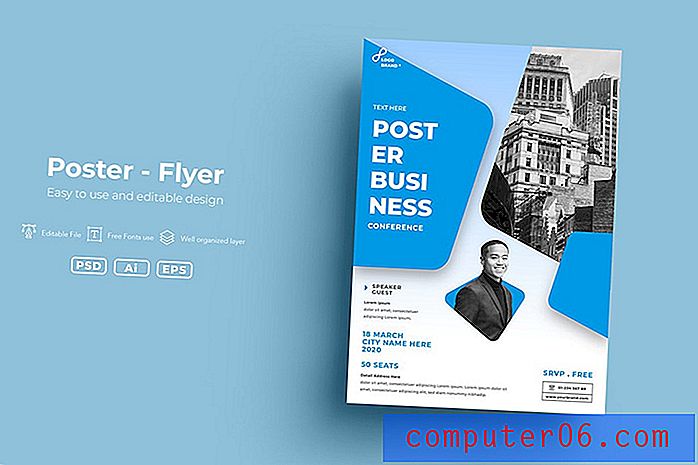Kuidas luua töölaua otsetee veebisaidile Google Chrome'ist
Veebisaitide Google Chrome'is juurdepääsetavamaks muutmiseks on mitu võimalust. Salvestades need järjehoidjate või lemmikutena või soovite navigeerida oma ajaloost, pääseb saidile sageli kiiremini, kui seda otsima või saidi aadressi täielikult sisestama. Teine võimalus on luua Google Chrome'ist töölaua otsetee veebisaidile.
Meie allolev õpetus näitab teile, kuidas kasutada Google Chrome'is tööriista, mis loob otsetee teie arvuti töölauale veebilehe jaoks. Klõpsamisel avatakse see otsetee leht Google Chrome'i brauseris. See on tõhus viis lemmiksaitidele jõudmiseks ka siis, kui te pole veel Interneti-sirvimisseanssi alustanud.
Kiire kokkuvõte - kuidas luua otsetee Google Chrome'is
- Avage Google Chrome.
- Sirvige seda veebisaiti, mille otsetee soovite luua.
- Klõpsake akna paremas ülanurgas nuppu Kohanda ja halda Google Chrome .
- Valige Veel tööriistu, seejärel klõpsake nuppu Loo otsetee .
- Tippige otsevälja nimi ülemisele väljale, valige, kas avada uues aknas, seejärel klõpsake nuppu Loo.
Selle protsessi (sh piltide) kohta lisateabe saamiseks vaadake täielikku kokkuvõtet sellel lehel allpool.
Korduma kippuvad küsimused
1. küsimus - kuidas kustutada otsetee, mida ma ei soovi?
Vastus 1 - otsige otsetee oma töölaual, klõpsake seda ja vajutage siis klaviatuuril nuppu Kustuta . Teise võimalusena võite paremklõpsake otsetee ja valida suvandi Kustuta .
2. küsimus - kas on veel üks viis Windowsi veebisaidi töölaua otsetee loomiseks?
Vastus 2 - jah. Paremklõpsake töölaua tühjas ruumis, valige Uus, seejärel valige Otsetee . Tippige akna keskel asuvale väljale saidi aadress ja klõpsake siis nuppu Edasi . Pange otseteele nimi ja klõpsake siis nuppu Lõpeta . Pange tähele, et see meetod loob otsetee, mis avaneb teie arvuti vaikeveebibrauseris, mis ei pruugi olla Chrome.
3. küsimus - kas on veel üks viis Chrome'i otsetee loomiseks?
Vastus 3 - jah. Kui tõstate aadressiribale lehe aadressi, siis klõpsake ja lohistate seda aadressi oma töölauale, loob see ka otsetee.
4. küsimus - kuidas panna töölauale Google Chrome'i ikoon?
Vastus 4 - klõpsake ekraani paremas alanurgas nuppu Start, liikuge programmide loendis Google Chrome'ile, paremklõpsake Google Chrome'il, valige Saada aadressile, seejärel valige suvand Desktop (loo otsetee) .
Laiendatud - kuidas luua töölaua otsetee Google Chrome'is
Selle artikli toimingud viidi läbi Google Chrome'i veebibrauseri töölauaversioonis. Selles juhendis toodud toimingud täites saate oma arvuti töölauale luua otsetee, millel klõpsamisel avatakse määratud veebileht automaatselt Google Chrome'i veebibrauseris. Saate valida, kas avate otsetee klõpsamisel selle lehe alati uues aknas, või võite selle avada uue vahekaardina, kui Chrome on juba avatud.
1. samm: käivitage Google Chrome'i veebibrauser.
2. samm: liikuge veebilehele, mille soovite otsetee klõpsamisel avada. Hoidke see kindlasti Chrome'is aktiivse vahekaardina.
3. samm: klõpsake akna paremas ülanurgas nuppu Kohanda ja kontrollige Google Chrome'i . See näeb välja nagu kolm virnastatud punkti.

4. samm: valige suvand Rohkem tööriistu ja klõpsake siis nuppu Loo otsetee . Sõltuvalt teie opsüsteemist võib see öelda hoopis Lisa töölauale .

5. samm: asendage nimi (soovi korral) ülemisel väljal ja seejärel valige, kas soovite lehe alati uues aknas avada või mitte. Selle kasti tühistamise korral avab Chrome lehe uue vahekaardina, kui Chrome on juba avatud. Kui olete lõpetanud, klõpsake nuppu Loo .
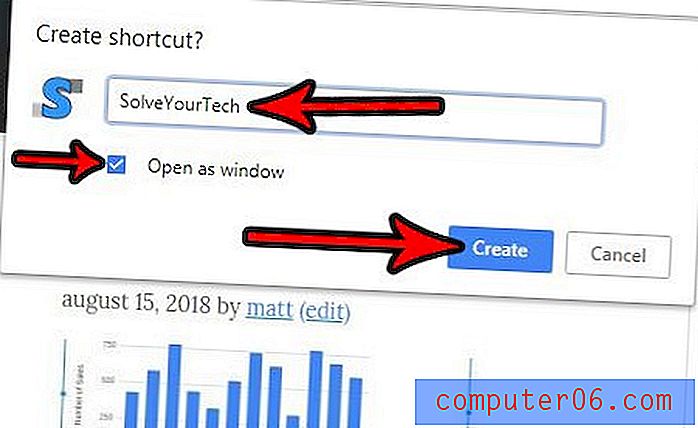
Kas kasutate oma arvuti peamise brauserina Chrome'i, kuid see püüab ikka klõpsatud linke avada Edge'is või Internet Exploreris? Siit saate teada, kuidas muuta Chrome Windowsi vaikebrauseriks, nii et klõpsatud lingid sellistes programmides nagu Outlook või Word avaneksid selle asemel Chrome'is.